Довольно часто бывает так, что слишком «бдительный» антивирус начинает мешать своему пользователю излишними «подозрениями» относительно каких-либо файлов, запущенных программ или открываемых в браузере интернет-страниц. Если вы уверены, что пользуетесь абсолютно безопасным контентом, проверенными веб-ресурсами и программным обеспечением, то в таких ситуациях, вашего «защитника» лучше всего на время отключить. В различных антивирусных ПО эти возможности реализованы по разному. В случае с McAfee Internet Security делается это так.
Отключение McAfee Internet Security через меню настроек
Чтобы попасть в настроечное меню, нужно открыть трей (системный лоток в правом нижнем углу, где расположены дата, часы и значок сети) и нажать правой клавишей мышки на значок антивируса (красный щит с буквой «М»). Затем перейдите к опции Изменить параметры.
Далее поочередно отключите сначала антивирусный сканер (опция Сканирование в реальном времени), а потом файрвол (опция Межсетевой экран).

Выберите данную опцию в настройке Изменить параметры и в открывшемся окне антивирусного сканера нажмите на кнопку Выключить.
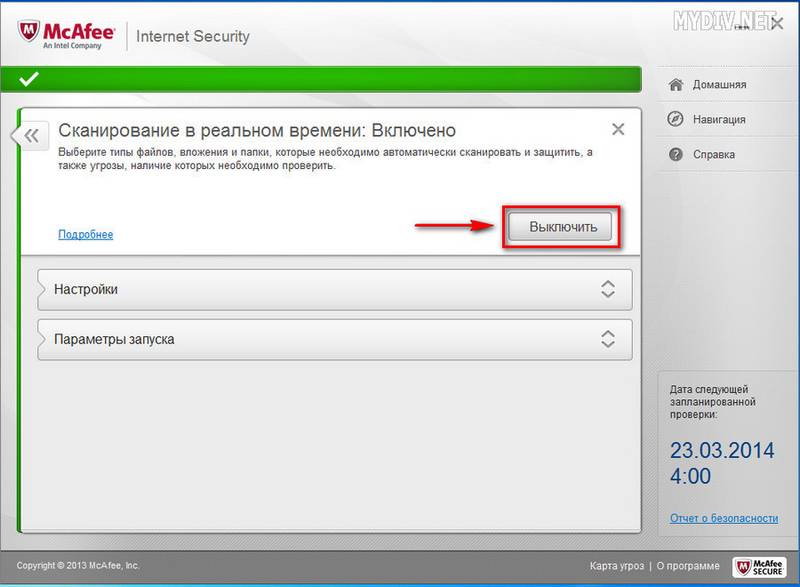
Затем, в информационном окошке, появившемся после, выставьте любой из параметров, когда снова хотите возобновить действие этой функции антивируса. После этого еще раз подтвердите свои намерения, нажав кнопку Выключить.
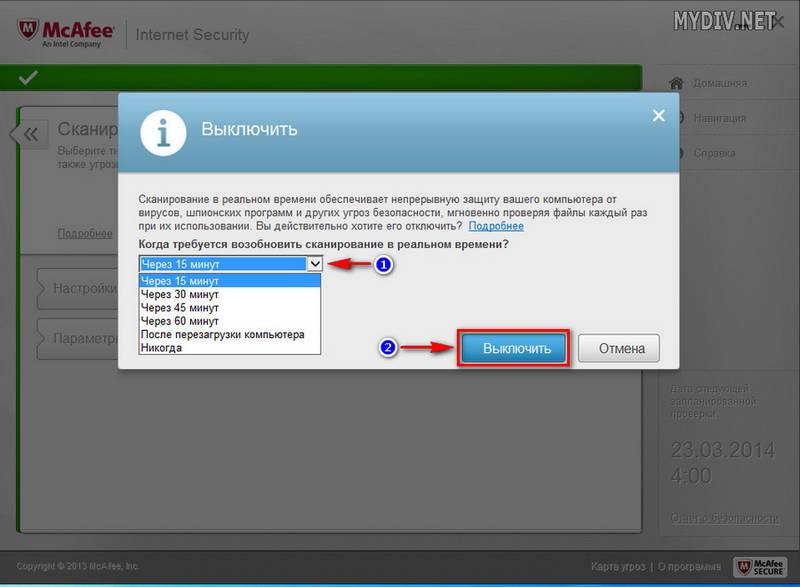
Еще раз откройте трей (системный лоток) и нажмите правой клавишей мышки на значок McAfee («красный щит»). В появившемся меню опять выберите функцию Изменить параметры, а затем нажмите на Межсетевой экран.
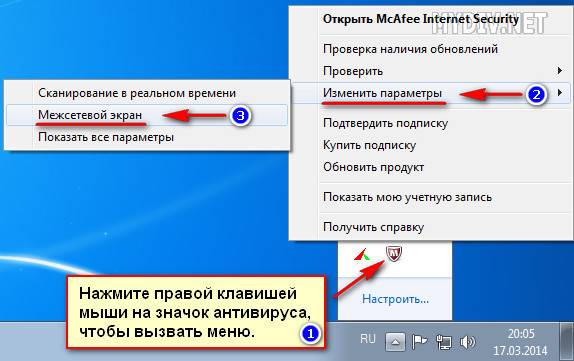
Попав в его настройки, нажмите на клавишу Выключить, и во вновь появившемся информационном окошке выберите параметры возобновления его работы. После этого еще раз подтвердите свое решение, нажав клавишу Выключить.
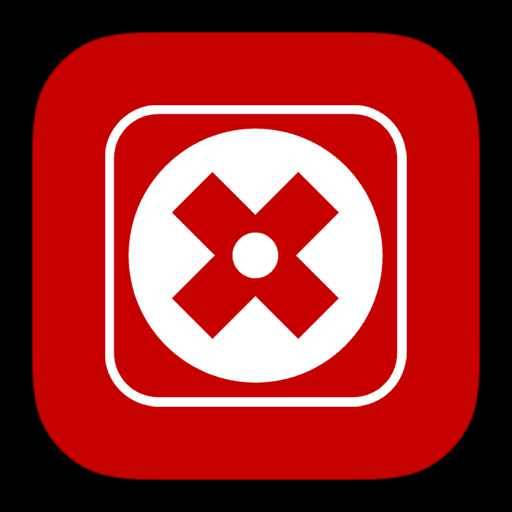
Наверняка, многие пользователи сталкивались с блокировкой нужных объектов, антивирусной системой. Если вы уверены, что программа, которую вы устанавливаете или скачиваемый файл не представляют угрозы для безопасности компьютера, можно остановить антивирус на определенное время. Зачастую, в любом антивирусе нет одной универсальной кнопки для отключения. Не очень удобно, зато вредоносные объекты не могут самостоятельно останавливать защиту. В данной статье будем отключать антивирус McAfee.
1. Для начала находим значок нашего антивируса в трее, меню «Пуск», либо через поиск. Открываем программу.

2. Для отключения нам понадобятся две первые вкладки. Переходим в «Защита от вирусов и шпионских программ».
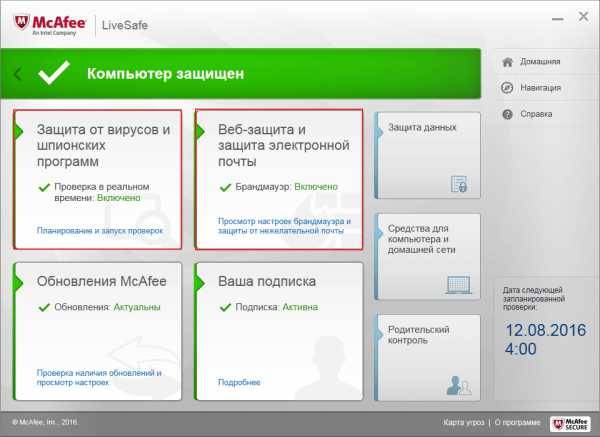
3. Находим пункт «Проверка в реальном времени» и отключаем функцию. В дополнительном окне McAfee необходимо выбрать промежуток времени, на которое отключается антивирус.
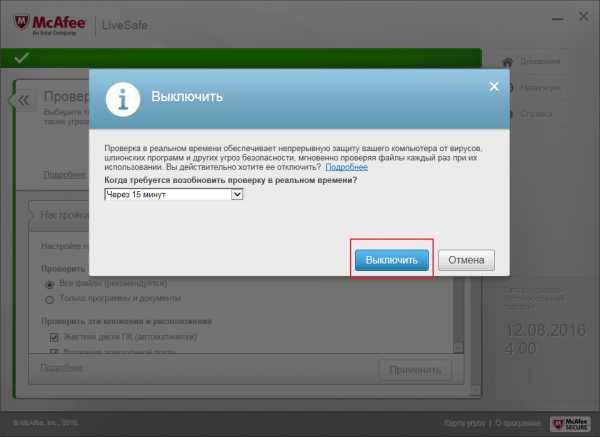
4. Подтверждаем действие нажав кнопку «Готово». В главном окне должен появиться восклицательный знак на красном фоне, что предупреждает пользователя об угрозе безопасности.
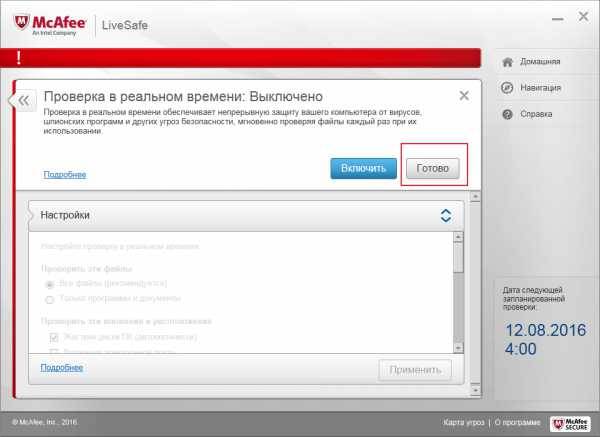
5. Далее переходим в раздел «Запланированная проверка», отключаем.
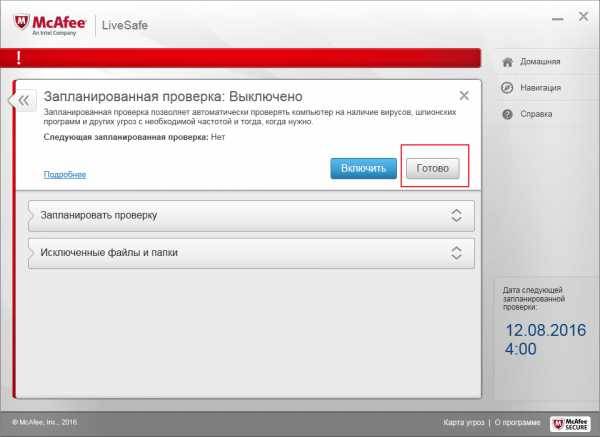
6. Теперь в главном окне находим «Веб-защита и защита электронной почты».
7. Находим функцию «Брандмауэр». Ее нам также необходимо отключить.
8. Теперь нам необходимо перейти в раздел «Anti-Spam» и выполнить аналогичные действия.
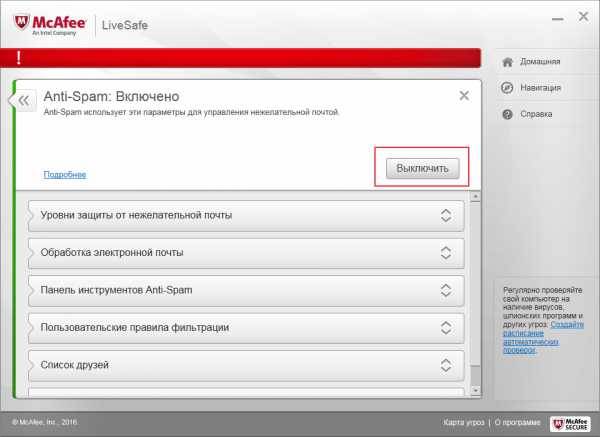
Алгоритм отключения не отличается в 7 и 8 версии Виндовс. Для того, чтобы отключить McAfee на Windows 8, необходимо проделать те же действия.
Если все сделали правильно, теперь McAfee на время отключен и вы без проблем сможете выполнить нужную задачу. Однако, не стоит доверять всем приложениям. Многие программы специально просят отключить антивирусную защиту на время установки, чтобы дополнить ее вредоносными объектами.
Мы рады, что смогли помочь Вам в решении проблемы.

Часто «бдительный» антивирус McAfee может мешать пользователю своими «подозрениями» касательно личных файлов, запущенных приложений, открытых в браузере страниц. Если вы уверены, что используете проверенный софт и безопасный контент, то антивирус McAfee Internet Security можно отключить на время.
- Отключение через меню настроек
- Удаление антивируса McAfee
Для того, чтобы отключить антивирус McAfee на время выполнения каких-либо манипуляций с системой, стоит выполнить следующие действия:
- Нажимаем на значок программы на панели задач Windows.
- Откроется новое окно. Открываем раздел «Защита от вирусов и шпионских программ» и «Веб-защита и защита электронной почты».
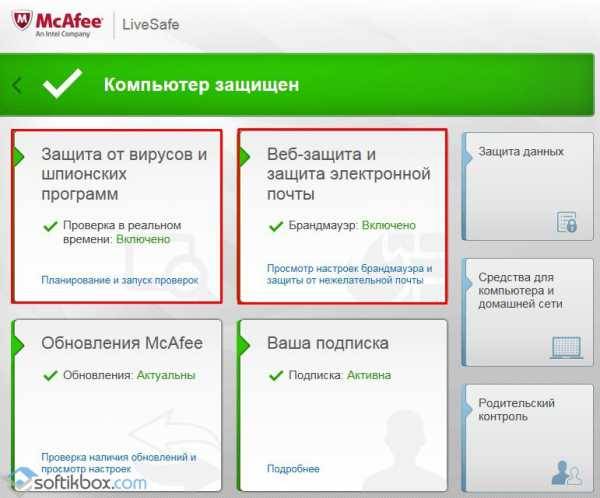
- Указываем время, на которое нужно отключить защиту.
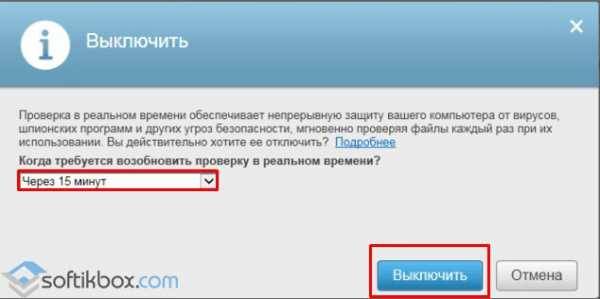
- Далее переходим в раздел «Запланированная проверка» и выставляем положение «Выключено».
- Далее в разделе «Веб-защита и защита электронной почты» нужно найти Брандмауэр и Anti-Spam и также указать положение «Выключено».
- Теперь антивирус McAfee отключен на время.
Этот способ отключения защитника подходит для операционных систем Windows 7 и 8.
Для того, чтобы удалить антивирус McAfee необходимо проделать несколько несложных действий:
- Жмём «Пуск», «Панель управления» и выбираем «Программы».
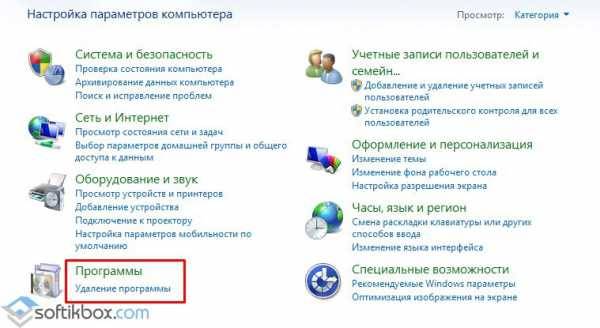
- Выбираем «Удаление программ». Откроется новое окно. В списке находим McAfee. Жмём правой кнопкой мыши и выбираем «Удалить».

После удаления программы стоит запустить CCleaner и почистить систему от остатков программы.

McAfee – один из востребованных антивирусов. Но эта полезная утилита иногда создает дополнительные проблемы. И возникает вопрос, как отключить McAfee на ноутбуке Windows 8.
Сделать это довольно просто. Для начала запустите антивирус при помощи ярлыка на рабочем столе. Если ярлыка нет, то наведите курсор мышки в правый верхний угол. В появившемся боковом меню выберите «Поиск». В поисковой строке напишите название программы, которую хотите запустить (в нашем случае McAfee). Найдите антивирус в результатах поиска и запустите его.
Дальше все еще проще. После запуска откроется интерфейс McAfee. Здесь вы увидите четыре окна:
- Защита от вирусов и шпионских программ.
- Веб-защита и защита электронной почты.
- Обновления.
- Ваша подписка.
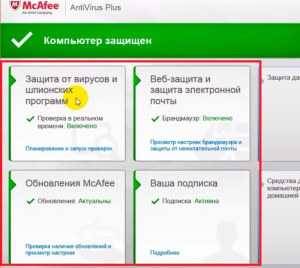
Наша задача — отключить первые две функции, так как именно они отвечают за проверку устанавливаемого ПО и защиту от вирусов. Для начала выключим первую функцию. Для этого в окошке «Защита от вирусов и шпионских программ» нажмите на надпись «Планирование и запуск проверок».
Здесь вы увидите еще три функции:
- Проверка ПК.
- Проверка в реальном времени.
- Планирование проверки.

Нам нужно отключить все эти сервисы. Для этого выбираем, например, «Проверка в реальном времени» (нажимаем на эту надпись). Откроется меню настроек данной службы. Вам нужно просто нажать кнопку «Выключить».
После нажатия на нее откроется еще одно меню. Здесь в строке «Когда требуется возобновить проверку в реальном времени» нужно выбрать то время, на которое будет отключена данная служба. То есть, если вы хотите, чтобы проверка в реальном времени снова включилась, например, через час, то выбираете «Через 60 минут». Если вы хотите отключить этот сервис навсегда, то выберите значение «Никогда». Нажимаем кнопку «Выключить» и после этого «Готово».
Аналогичным способом отключаем и все другие функции. Теперь возвращаемся на домашний экран и переходим во второе окошко — «Веб-защита и защита электронной почты». Нажимаем на надпись «Просмотр настроек брандмауэра и защиты от нежелательной почты». Здесь вам нужно найти рубрику «Брандмауэр» (возможно, что у вас этот раздел будет единственным). Заходим в него, нажав на надпись «Брандмауэр».
Как и в предыдущем случае, нажимаем кнопку «Выключить» и делаем все точно так же, как и с проверкой в реальном времени.

Теперь вы знаете, как отключить McAfee в Windows 8. Как видите, в этом нет ничего сложного. Более того, на экране есть подсказки и описания тех или иных функций антивируса. Внимательно читайте их, и у вас все получится.
Какой антивирус лучше поставить на Windows 8: Видео
Стоит отметить, что отключение некоторых функций все же не позволяет полностью выключить работу антивируса. Чтобы это сделать, вам придется его удалить. Удаляется программа очень просто, без особых танцев с бубнами ☺. Однако вы должны знать, как правильно удалить McAfee, чтобы от него не осталось абсолютно ничего.
Для начала откройте панель управления. Сделать это можно несколькими способами, но проще всего и быстрее нажать комбинацию клавиш [Windows]+[X]. В появившемся меню выберите «Панель управления».
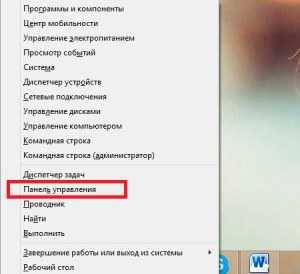
В верхнем правом углу вы увидите надпись «Просмотр». Установите здесь значение «Категория».
Теперь найдите раздел «Программы». Ниже вы увидите «Удаление программы». Нажмите на эту надпись.
Откроется окно, в котором будет приведен перечень всех установленных приложений на вашем компьютере. Здесь остается просто найти антивирус McAfee, выбрать его и нажать кнопку «Удалить».
Подтверждаете действие. После этого антивирус будет полностью удален с вашего компьютера.
Помните, что антивирусы защищают ваш компьютер от вредоносного программного обеспечения, шпионских приложений, а также вирусов. Поэтому удалять и выключать их очень нежелательно.
Если из-за подобных файерволлов у вас возникают проблемы, например, с установкой игр или с сетевыми функциями, то просто добавьте нужные программы в исключения. Это позволит FireWall нормально работать и дальше, защищая ваш компьютер, а указанные как исключения игры будут просто игнорироваться.
Как отключить Mcafee на ноутбуке Windows 8
Как отключить MacAfee на Windows 8
Как отключить антивирус в Windows 8
Как включить и отключить Windows Defender в Windows 8

Как правило, крайне не рекомендуется отключать антивирусную защиту на вашем компьютере. Но возникают ситуации, в которых будет необходимо это сделать. Так, вы можете решить обновить программное обеспечение либо запуск какой-либо игры (программы) работа антивируса может заблокировать это действие. В таких случаях, хочешь не хочешь необходимо отключать антивирус.
Как же отключить антивирус McAfee на вашем компьютере? Существует стандартный метод отключения, который был предусмотрен разработчиками.
Для отключения антивируса подобным методом необходимо выполнить следующие действия:
1)Вам необходимо найти в нижнем правом углу экрана значок «M», который расположен рядом с часами.
2)Далее, вам необходимо нажать на него дважды левой кнопкой мыши.
3)Найдите и нажмите на пункт «Сканирование в реальном времени». По умолчанию там стоит параметр On.
4)Отключите сканирование, выбрав на какой промежуток времени вам необходимо отключить антивирус.
Но не стоит надолго оставаться без антивирусной защиты и выставлять отключение на долгий промежуток времени, иначе компьютер очень быстро подцепит вирус.
Сегодня мы узнаем, как отключить и потом включить антивирус Макафи (McCafe) на операционной системе Windows 8. Данная ОС установлена на испытуемом ноутбуке «Lenovo», в комплекте с которой был предустановлен данный антивирус.
Производим отключение антивируса «McCafe»
Итак, чтобы произвести запуск или остановку антивируса, в правом нижнем углу экрана, нужно найти и соответственно запустить значок программы.
Запуск производим правой клавишей мыши и выбираем пункт «Изменить параметры».
Далее жмем пункт «Сканировать в реальном времени» и кликаем «Выключить».
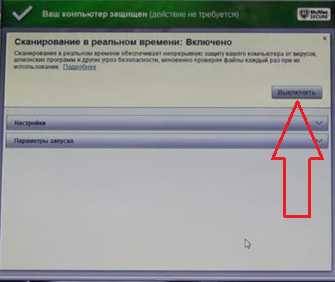
После этого, программа спросит — когда произвести очередное включение антивируса? Можно произвести включение приложения через 15, 20, 60 минут или после перезагрузки операционной системы.
Так же, можно выбрать параметр, который полностью запретит включение антивируса.
Мы же выбираем параметр «После перезагрузки компьютера».
Этим способом, мы произвели отключение антивирусной программы «McCafe».
Отключаем сетевой экран антивируса «McCafe»
В дополнении ко всему, можно произвести полное отключение сетевого экрана антивируса. Для этого, щелкаем на значке программы правой кнопкой мыши и находим пункт «Изменить параметры», выбираем «Сетевой экран» и жмем выключение. Очередное включение устанавливаем так же, после включения компьютера. Таким же образом, мы произвели отключение сетевого экрана.
Для чего может понадобиться отключение антивируса или сетевого экрана?
Многие программы содержат элементы кода, которые распознаются антивирусом, как вредоносные. Это могут быть рекламные баннеры, например в приложении «Zone» или программа является взломанной. То после запуска такого приложения, антивирус производит блокировку или удаление элемента в карантин. Вот, чтобы такого не происходило, мы и производим отключение антивируса. После использования требуемого приложения, можно заново запустить антивирусное По.
Следует напомнить, если вы не уверены в программе, например скачанной с Интернет, а антивирус начинает выдавать предупреждение об опасности, то не нужно рисковать и подвергать свой компьютер опасности заражения вредоносами. Помните, что предупредить заражение намного проще с качественным антивирусным ПО, чем избавляться от последствий, которые иногда бывают очень плачевны.
А теперь, для полного понимания всего выше описанного, предлагаем просмотреть подробное видео с нашего канала:
Как отключить McAfee: антивирусное программное обеспечение

- Как отключить McAfee: антивирусное программное обеспечение
- Как удалить вирус, который не дает установить антивирус
- Как перенести антивирусные базы
Отключать антивирусное программное обеспечение, в том числе и антивирус McAfee стоит только тогда, когда вы на сто процентов уверены в том, что используете безопасный контент (проверенные веб-сайты, программное обеспечение и т.п.). Отключение антивируса позволит улучшить работоспособность персонального компьютера, но при этом ваш компьютер будет гораздо больше подвержен различным угрозам извне.
Отключить антивирус McAfee можно через специальное меню настроек. Для этого требуется открыть саму программу в трее (нажать на иконку с буквой «М») с помощью правой кнопки мыши и нажать на кнопку «Изменить параметры». После щелчка откроется специальное контекстное меню. Стоит отметить, что отключать этот антивирус нужно поочередно. Сначала выбрать параметр «Сканирование в реальном времени» и отключить его, а уже затем можно приступать к отключению «Межсетевого экрана».
Например, после того как вы нажмете на «Сканирование в реальном времени», откроется специальное окно. Нажмите на кнопку «Выключить» и вы увидите новое сообщение, где вам предстоит выбрать определенный промежуток времени, по прошествии которого сканирование будет снова запущено. Можно выбрать один из следующих вариантов: через 15 минут, 30, 45 минут, 60 минут, после перезагрузки персонального компьютера или никогда. Процедура отключения межсетевых экранов ничем не отличается.
Отключение антивируса McAfee с помощью Диспетчера задач
Антивирус McAfee можно отключить не только через панель настроек, но и с помощью Диспетчера задач. Для этого следует нажать комбинацию горячих клавиш Ctrl+Shift+Esc (можно открыть с помощью комбинации Ctrl+Alt+Del и в окне выбрать «Диспетчер задач»), после чего диспетчер откроется. Уже в нем требуется зайти во вкладку «Процессы» и в списке найти антивирус McAfee (название процесса — McUICnt.exe). Его нужно выделить с помощью щелчка левой кнопкой мыши и нажать на кнопку «Завершить процесс», после чего подтвердить процедуру. Стоит помнить о том, что если вы отключите антивирус McAfee таким образом, то он включится либо после перезапуска операционной системы, либо если вы запустите его самостоятельно.
Воспользовавшись одним из представленных методов, вы с легкостью сможете отключить антивирус McAfee до того момента, пока он вам не потребуется снова.
В статье использованы материалы:
http://howto.mydiv.net/view-Kak-otklyuchit-McAfee-Internet-Security.html
http://htfi.ru/windows_10/kak_otklyuchit_mcafee_na_windows_10.html
http://www.kakprosto.ru/kak-898591-kak-otklyuchit-mcafee-antivirusnoe-programmnoe-obespechenie-
Оставить комментарий